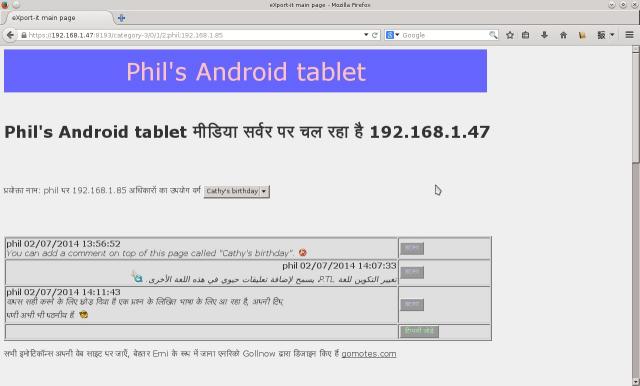eXport-it android UPnP/HTTP Cliente/Servidor
uma aplicação de compartilhamento de arquivos do Android para vídeo, áudio, imagens e ebooks

Você deve usar uma URL como dado na janela do servidor eXport-it ou o servidor local (na rede Wi-Fi) URL no lado esquerdo da janela "servidor", ou o externo URL endereço ip no lado direito.
Usando HTTP simples, você deve ter uma página como aqui abaixo, listando todos os arquivos exportados.
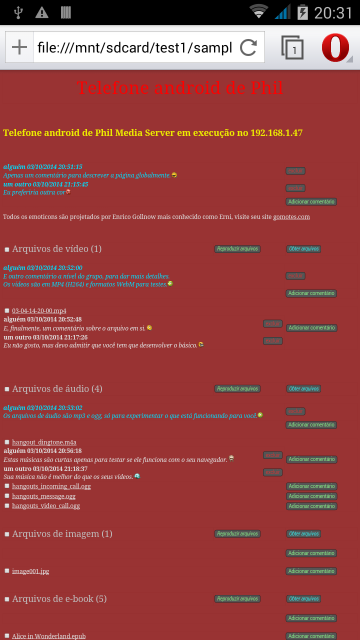
Se você definir pelo menos um nome de usuário na configuração do servidor antes de iniciá-lo, você tem que dar o seu nome de usuário e senha para se conectar no servidor.
Porque estamos usando HTTPS, esses campos de texto são enviadas criptografadas (forte) sobre a rede.
Se você quiser voltar a esta página de login mais tarde, quando usando o aplicativo, você tem apenas que digitar
o URL simples apontando para o servidor HTTPS em seu navegador, algo como https://111.22.33.44:8193
e então você pode fazer o login novamente. Não há entrada ou página de logout, mas você está desconectado após 10 minutos sem uso.
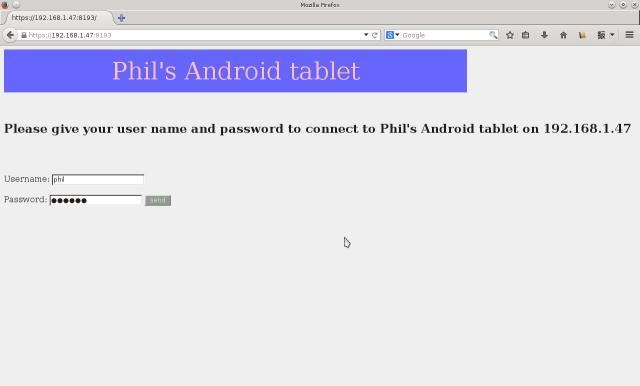
Finalmente, você começa a página HTML que contém a lista dos arquivos de dados exportados. Se você usou o procedimento de autenticação (e somente nesse caso), esta lista depende o conjunto de categoria para o nome de usuário que você usa. Se você é considerado como um "Proprietário", você obter a mesma página HTML que com HTTP simples, sem autenticação. Sua lista é menor se o seu nome de usuário é parte de uma das duas outras categorias.
Se um usuário tem acesso a mais de uma categoria, uma lista suspensa permite ir de um para outro.
Parece bom para definir em conjunto os arquivos relacionados ao mesmo tema.
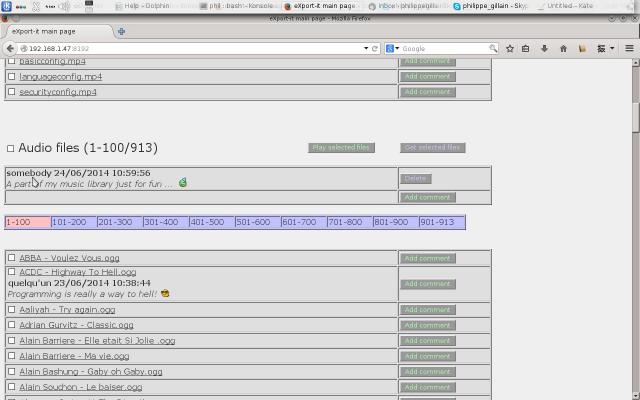
Nesta página da Web, você pode clicar diretamente em um arquivo, em seguida, a configuração padrão do navegador
será usado, por plugin de vídeo de amostra pode ser utilizado. A outra maneira consiste em usar a caixa de seleção
para selecionar os arquivos em seguida, clicando no botão "Play" no topo da lista, e uma Javacript com
instrução HTML5 será executado. Temos as limitações de HML5 sobre o navegador que você está usando.
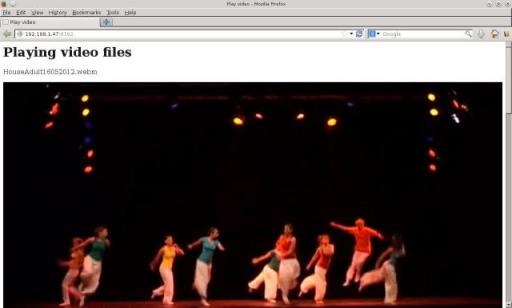
Nesta imagem o primeiro vídeo de uma seleção de três arquivos é jogado. Estamos usando um elemento de vídeo HTML5 no Firefox. O arquivo deve ser um WebM, um H.264 MP4, ou um arquivo de vídeo ogg.

Você tem o mesmo tipo de restrição ao selecionar uma lista de músicas. Firefox e Opera apoio apenas ogg, meu atual versão do Chrome suporta ainda mp3, além de ogg.
Você também pode olhar para uma lista de fotos (jpeg, gif e png).
As imagens são mostradas durante 3 segundos.
Você pode pausá-lo apenas clicando no meio, clique esquerdo ou direito da imagem para ir para trás ou para a frente.
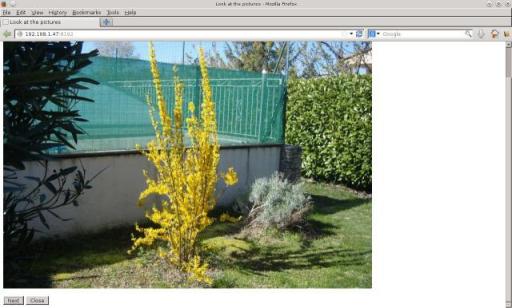
Você pode escrever comentários no topo da página, assim, por categoria, então você também pode inserir comentário por grupo de arquivos como vídeo, áudio, .. Finalmente, você tem a oportunidade de adicionar comentários por arquivo.
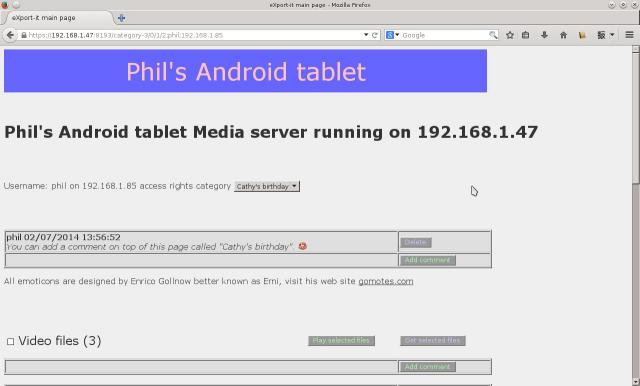
Só o escritor de um comentário e os membros da categoria "proprietário" é possível excluir um comentário.
Ao usar HTTP simples na rede Wifi, não há autenticação e todos os usuários são considerados como administradores, eles podem apagar todos os comentários.
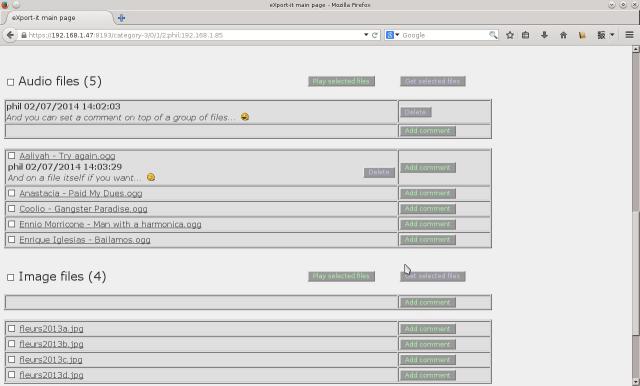
Você pode inserir emoticons na posição do cursor ao escrever um comentário apenas selecionando-o na lista apenas acima do campo de entrada de texto. O emoticon não é mostrado como uma imagem nesta zona de texto puro, mas como o índice precedido por dois sinais "#".
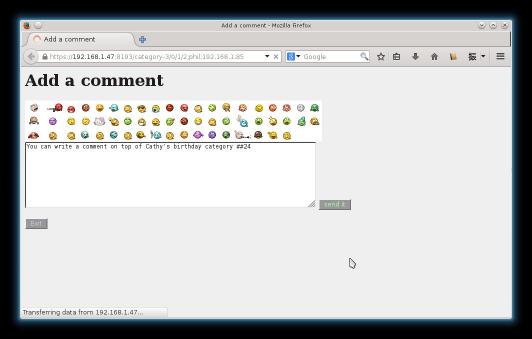
Se você quiser, pode escrever um texto "esquerda para a direita", com o seu servidor configurado em um idioma usando esta direção, em seguida, mudar o servidor para uma "direita para a esquerda" linguagem para escrever comentários na outra direção. Um comentário leva o idioma configurado do servidor no momento em que está escrito. O idioma do servidor pode ser alterado dinamicamente.